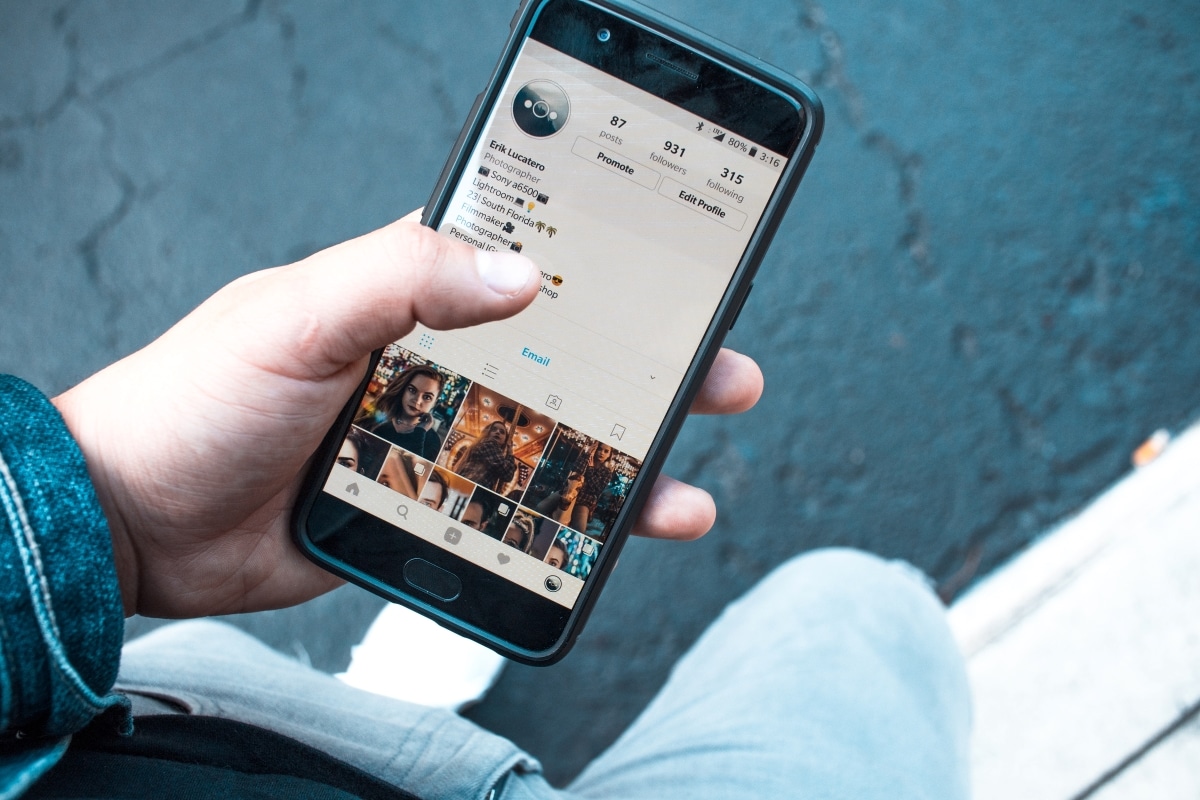
Историите в Instagram са супер полезен ресурс за всички потребители. Чрез снимки, видеоклипове, бумеранги и други опции можете да споделяте деня за ден със семейството и приятелите. Често обаче се случва, след като публикуваме историята, да разберем, че сме направили грешка. И така, в тази статия ще говорим за как да редактирате историите си в Instagram след публикуване.
Сега, наистина ли е възможно да редактирате съдържанието на снимки и видеоклипове, които вече са публикувани в Instagram истории? Всъщност няма да намерите бутон „Редактиране“ на вече публикуваната история, както правите в публикациите във Feed. Това, което можете да направите, е да промените настройките на историите, дори ако те вече са онлайн. Да видим за какво става въпрос.
Как да редактирате историите си в Instagram, след като ги публикувате?
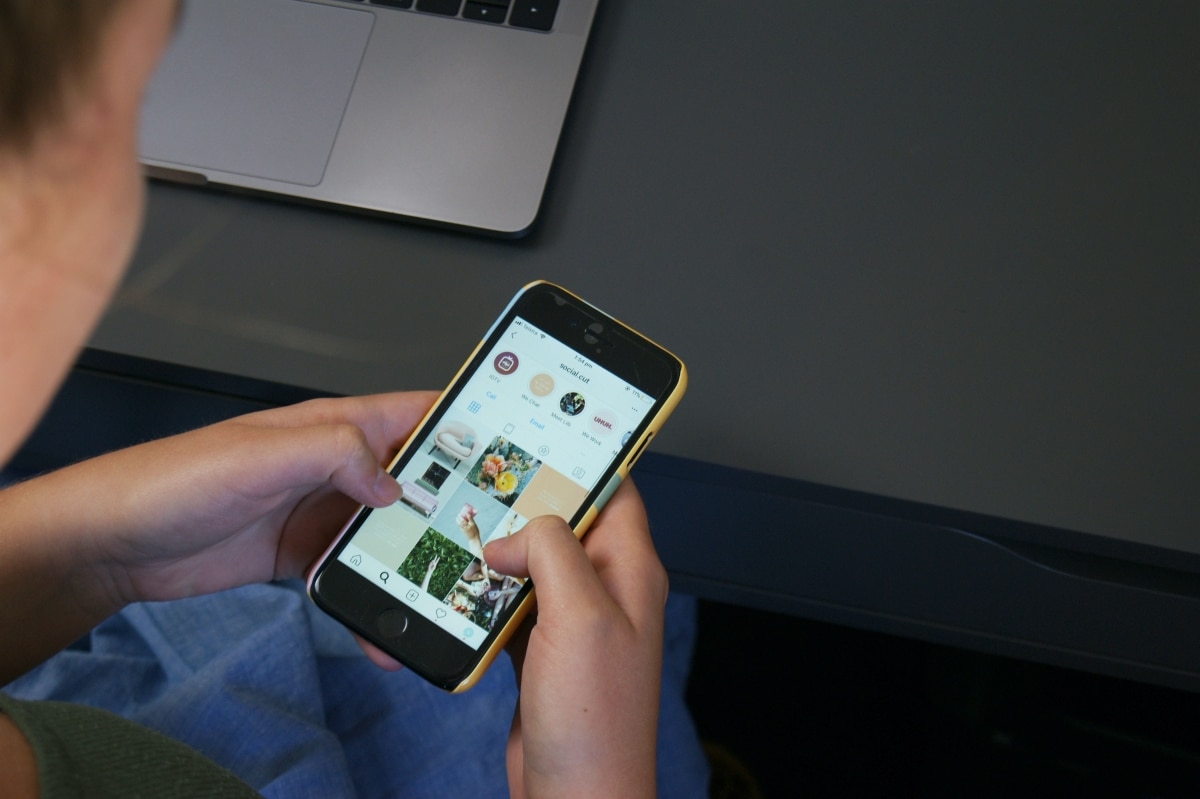
Вярно е, че Instagram не ви позволява да редактирате съдържанието (снимки, видеоклипове, бумеранги) на историите след публикуването им. Въпреки това, може би това, което искате да редактирате, е неговата конфигурация и това е възможно. Благодарение на тази опция можете променете кой вижда вашата публикация, включете или изключете автоматичните отговори или активирайте вашите истории за споделяне от други.
Въпреки че не е очевиден бутон, с няколко докосвания можете да получите достъп до настройките на вашите истории. По този начин, след като го намерите, можете да направите желаните модификации на вашите истории. Нека да разгледаме стъпки за редактиране на настройките на вашите Instagram истории.
Стъпки за промяна на настройките на вашите вече публикувани истории
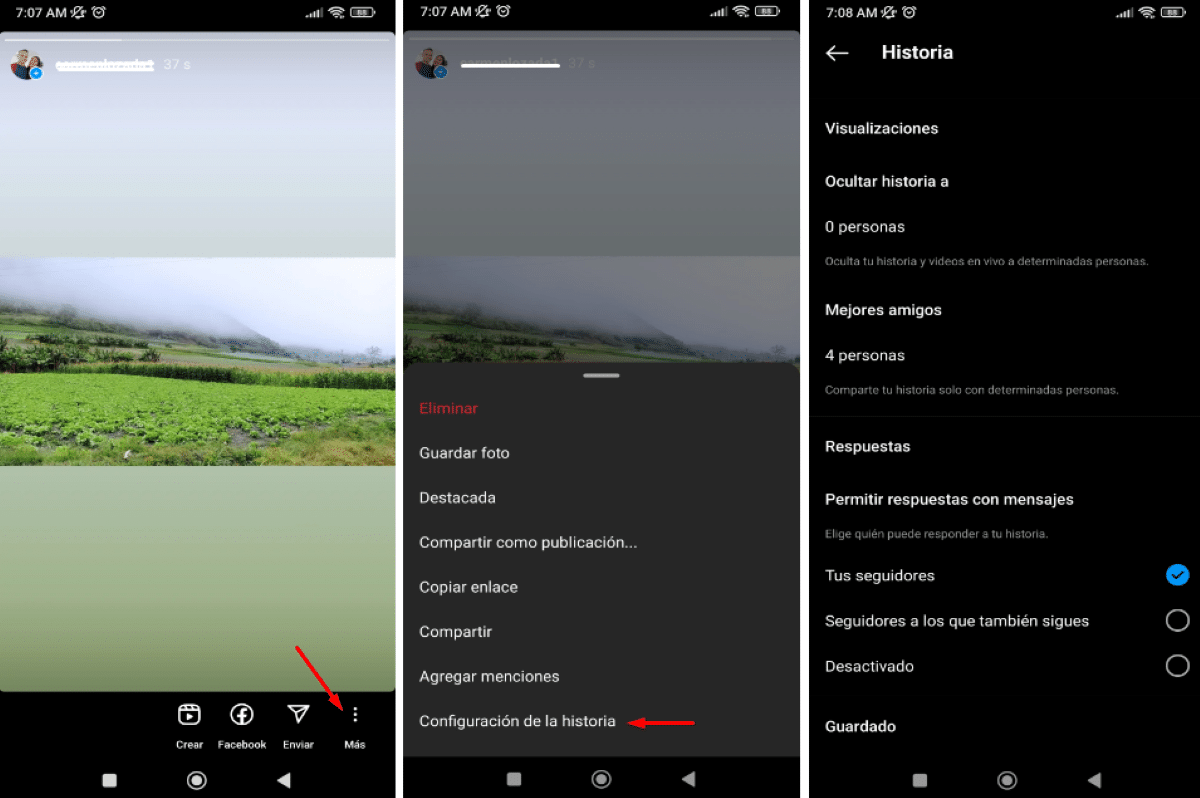
За да редактирате настройките на вашата история, първото нещо, което трябва да направите, е въведете го, като докоснете снимката на вашия профил. След като се намирате във вече публикуваната история, изпълнете следните стъпки:
- Намерете и изберете бутона „Още“ (трите малки точки в долния десен ъгъл на екрана).
- Кликнете върху последната опция „Настройки на историята“, за да отидете до настройките, които ви позволяват да я редактирате. С това можете:
- Скрийте историята си от един или повече потребители.
- Споделете историята само с „Най-добри приятели“.
- Изберете кой може да отговори на вашата история (Всички, Хора, които следвате или Никой).
- Автоматично запазете историята във вашата галерия или в архива.
- Позволете на другите да споделят вашето съдържание в техните истории.
- Позволете на другите да споделят вашата история в своите съобщения.
- Накрая просто трябва да натиснете малката стрелка в горната лява част.
- Готов! По този начин ще редактирате настройките на вашата история.
Как да редактирате вашите истории за акценти в Instagram?
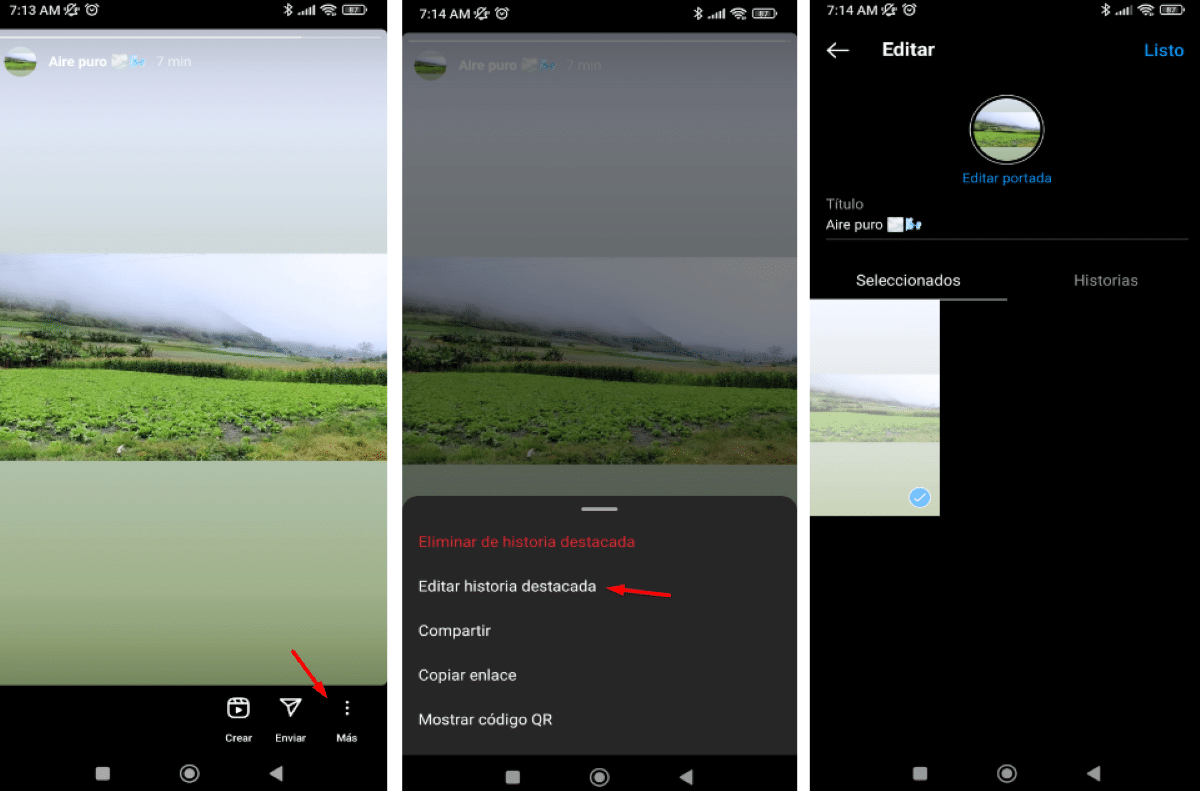
Друг инструмент, който имаме на наше разположение в Instagram, са представените истории. Можем да ги коригираме в нашия профил, като докоснем опцията „Представени“, която има малка икона на сърце. служат за подчертайте съдържанието, което сме споделили в нашите истории и по този начин постигаме, че тези, които посещават нашия профил, получават по-широка представа за това кои сме и какво харесваме.
Сега, за разлика от класическите истории, ще можете да редактирате съдържанието на избраните от вас истории. За да постигнете това, направете следното:
- Натиснете и задръжте представената история за няколко секунди.
- Докоснете опцията „Редактиране на представена история“, за да отворите наличните настройки.
- След като сте там, можете да направите следното:
- Редактирайте снимката на корицата (променете я с друга).
- Променете заглавието или името на историята.
- Премахнете или добавете истории от вашия архив с истории, публикувани в миналото.
- Готов! Така че можете да редактирате акцентите на историите в Instagram.
Какво друго можете да направите с вашите истории?
Досега видяхме, че въпреки че можете да промените настройките на вашите Instagram истории, не можете да редактирате тяхното съдържание. Освен това видяхме, че е възможно да редактирате историите, които сте избрали като представени във вашия профил. Въпреки това, какво друго можете да направите с историите, след като ги публикувате?
Сред опциите, предлагани от социалната мрежа за потребителите са:
- Създавайте анимации със снимки и видеоклипове.
- Споделете в други приложения и социални мрежи.
- Популяризиране (когато е бизнес акаунт).
- Изберете го като представен.
- Запазете историята във вашата галерия.
- Изпратете до потребител на Instagram.
- Споделете като публикация.
- Копирай връзка.
- Добавете споменавания.
Как да избегнем неудобствата при публикуване на истории в Instagram?
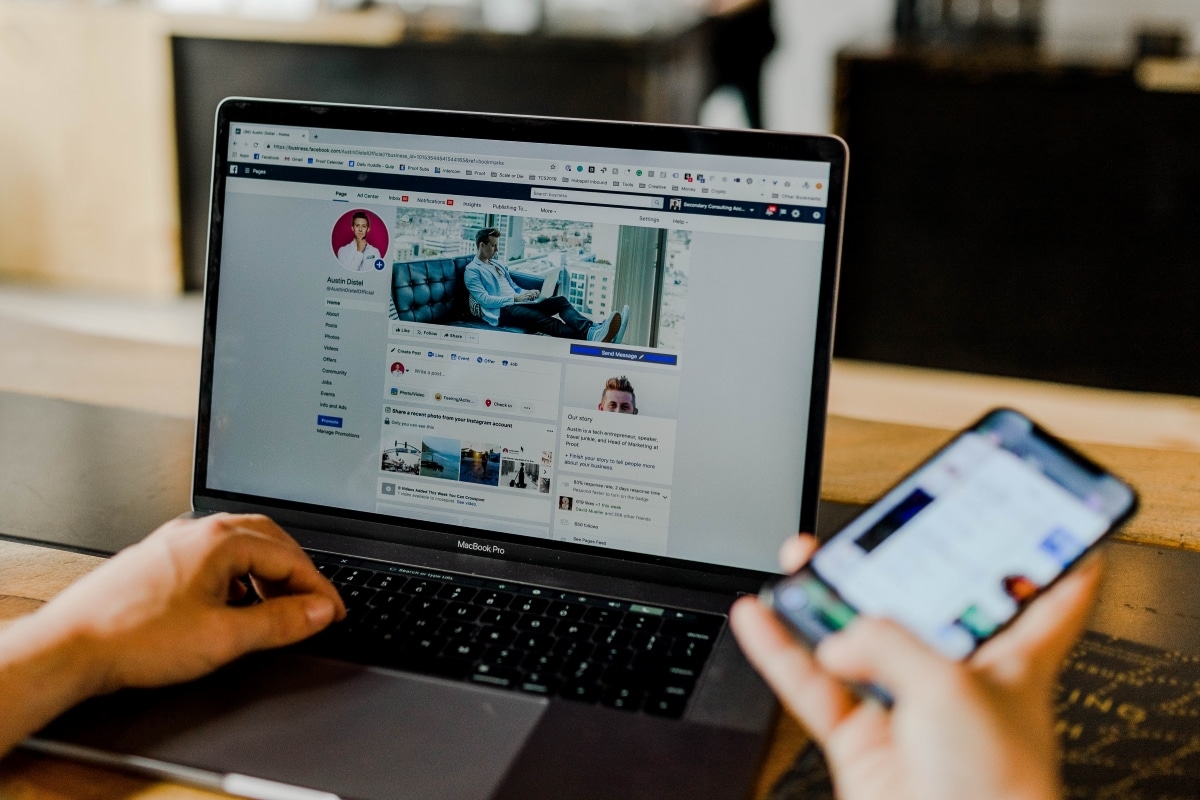
И все пак, тъй като няма да можете да редактирате съдържанието на историите си, добра идея е да имате предвид някои идеи, преди да ги публикувате. От една страна, не забравяйте да включите всички стикери, GIF файлове и звуци, които искате, преди да натиснете бутона „Споделяне“.. Това ще ви попречи да изтриете историята, след като сте я публикували и тя вече има безкрайни изгледи.
И накрая, уверете се, че историята, която ще публикувате, може да бъде видяна само от потребителите, които искате. За да направите това по-лесно, препоръчваме да създадете списък с „най-добри приятели“ и да го споделяте само с тях. Което от своя страна ще ви попречи да губите време в избор на всеки потребител един по един.
Не забравяйте, че социалните мрежи като Instagram получават чести актуализации и с тях се включват нови потребителски нужди. Така че няма да се изненадаме, ако в даден момент бутонът „Редактиране на историята“ стане достъпен. Междувременно можете да продължите да използвате тези идеи, за да подобрите цялото съдържание, което публикувате там.